관리 대상 브라우저입니다 관리자가 원격으로 브라우저 설정을 변경할 수 있습니다. 이 기기의 활동은 Chrome 외부에서도 관리할 수 있습니다.
Google Chrome 메시지
구글 크롬의 맞춤설정 및 제어를 클릭했을 때 메뉴 하단에 ‘조직에서 관리’가 표시되는 경우, 클릭해보면 위와 같은 메시지를 확인할 수 있으며 경우에 따라 시크릿모드가 되지 않는 경우도 있습니다.
메시지만 보면 크롬을 관리하는 관리자가 따로 있고 관리자의 영향을 받는 것으로 나타나기 때문에 개인 사용자 같은 경우는 웹브라우저가 감시를 받는 것은 아닌지 의심되기도 하는데요.
결론을 우선 얘기하자면 크롬의 설정에서 ‘정책’이 적용되어 있는 경우 ‘조직에서 관리’ 표시 되며 회사 또는 학교와 같은 단체에서 주로 사용하는 기능입니다.
목차
크롬의 조직에서 관리란?
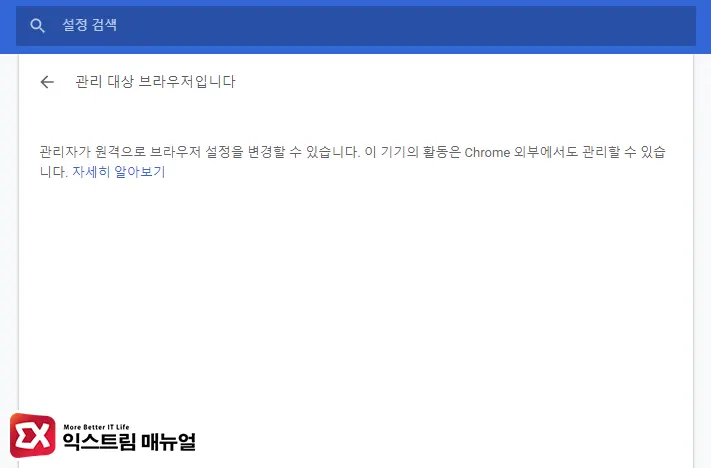
크롬 브라우저의 관리 기능은 학교 또는 회사 같은 단체에서 웹브라우저를 배포할 때 확장 프로그램 또는 사용자 정책등을 적용할 수 있는 기능입니다.
윈도우의 ‘그룹 정책’ 또는 액티브 디렉토리(Active Directory)와 같은 기능으로 크롬에서는 MSI 및 정책 템플릿을 이용해 정책을 지정할 수 있으며 사용자는 관리자가 정한 규칙 안에서 크롬 브라우저를 이용할 수 있습니다.
즉, 회사 또는 학교에서 사용하는 크롬 브라우저에 ‘조직에서 관리’ 메뉴가 뜨면 관리자가 크롬에 지정한 정책이 있다는 뜻이며 여기서 얘기하는 정책은 크롬의 작동에 관련된 설정일 뿐 개인정보 유출이나 감시와 무관합니다.
개인 PC에서 ‘조직에서 관리’가 뜬다면 확장 프로그램에서 정책 설정을 관여하거나 다른 프로그램에서 크롬의 정책 레지스트리를 등록한 경우에 발생합니다.
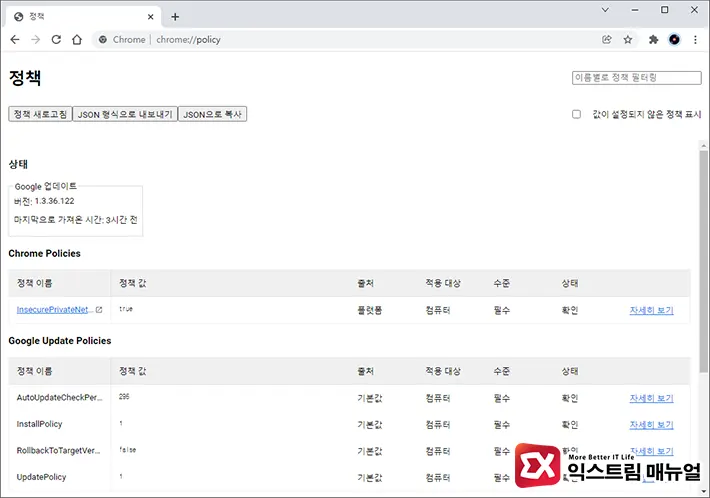
크롬에서 정책이 적용되어 있는지 확인하기 위해서 크롬 주소창에 Chrome://policy를 입력해 정책 페이지로 이동합니다.
Chrome Policies 항목에 정책이 하나라도 있다면 현재 크롬에 정책이 적용된 상태라는 뜻 입니다. 필자 같은 경우InsecurePrivateNetworkRequestsAllowed 라는 정책이 적용되어 있습니다.
이 경우에는 그냥 사용해도 무방하며 정 찝찝하면 ‘정책’을 적용한 확장 프로그램을 삭제하고 레지스트리를 정리해서 조직 관리 메시지를 삭제할 수 있습니다.
관련 글 : 크롬 브라우저 관리 Google Chrome Enterprise 고객센터
크롬 조직에서 관리 레지스트리 제거하기
레지스트리 수정 전에 레지스트리를 백업할 것을 권장하며 레지스트리 수정과 관련된 이슈는 모두 본인 책임입니다. 컴퓨터를 잘 못하는 사용자라면 그냥 사용하는 것을 추천합니다.
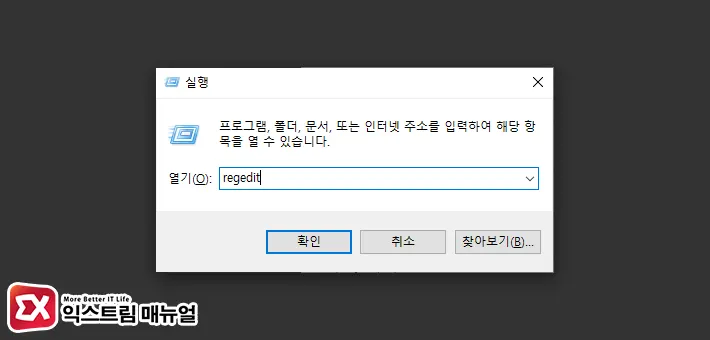
크롬에 적용된 정책을 삭제하기 위해서 Windows + R 키를 눌러 regedit을 입력해 레지스트리 편집기를 실행합니다.
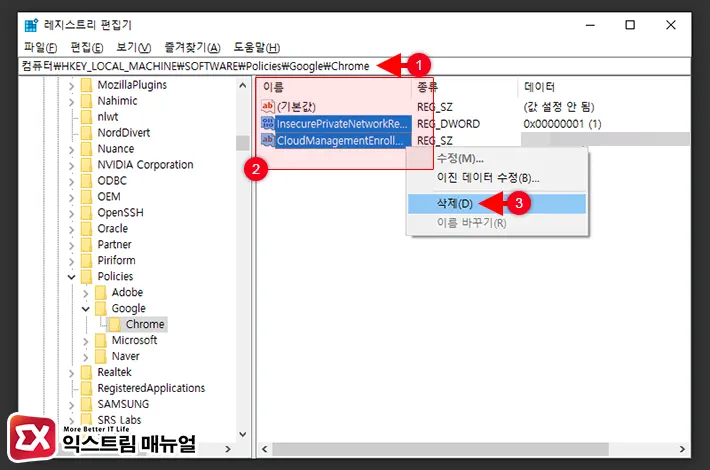
아래의 레지스트리 경로로 이동한 다음 오른쪽의 키 값을 모두 선택 후 삭제합니다.
크롬 정책 레지스트리는 3군데가 있으며 레지스트리 편집기의 주소창에 복사해 붙여넣으면 접근하기 편하며 레지스트리 경로가 없어서 열리지 않는 경우는 무시하면 됩니다.
컴퓨터\HKEY_LOCAL_MACHINE\SOFTWARE\Policies\Google\Chrome 컴퓨터\HKEY_LOCAL_MACHINE\Software\Policies\Google\Update 컴퓨터\HKEY_CURRENT_USER\Software\Policies\Google\Chrome
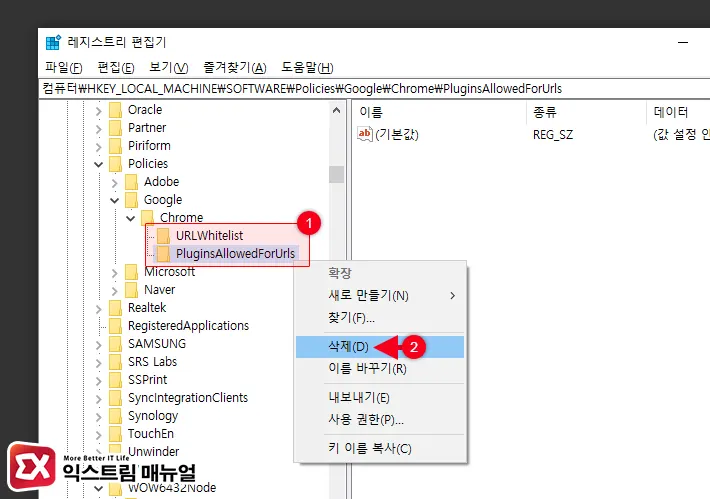
컴퓨터\HKEY_LOCAL_MACHINE\SOFTWARE\Policies\Google\Chrome 하위에 있는 키를 모두 삭제합니다.
URLWhitelist, PluginsAllowedForUrls와 같은 키가 있는데, 크롬에서 도메인 관련 화이트 리스트가 지정되어 있을 경우 생성되며 키가 없는 경우는 다음으로 넘어갑니다.

아래의 레지스트리 경로로 이동한 다음 CloudManagementEnrollmentToken 값을 선택 후 삭제합니다.
CloudManagementEnrollmentToken 값은 크롬의 클라우드 관리시 입력된 관리자 키 값이며 없는 경우 넘어가면 되겠습니다.
컴퓨터\HKEY_LOCAL_MACHINE\SOFTWARE\WOW6432Node\Google\Update\ClientState\{430FD4D0-B729-4F61-AA34-91526481799D}
레지스트리 삭제를 마친 다음 크롬의 맞춤설정 및 제어를 클릭해보면 조직에서 관리 메뉴가 사라진 것을 확인할 수 있습니다.
앞서 설명했지만 크롬의 ‘조직에서 관리’는 개인정보 유출과 같은 사안과 무관하기 때문에 그냥 써도 아무 문제가 없습니다.
레지스트리를 삭제해도 크롬의 확장 프로그램등에 의해서 정책이 추가될 수 있으니 참고하시길 바라며 그 때는 크롬의 정책 페이지 Chrome://policy에 등록된 정책 이름을 구글링해서 원인을 찾은 다음 해당 프로그램 또는 확장 프로그램을 삭제하면 되겠습니다.



